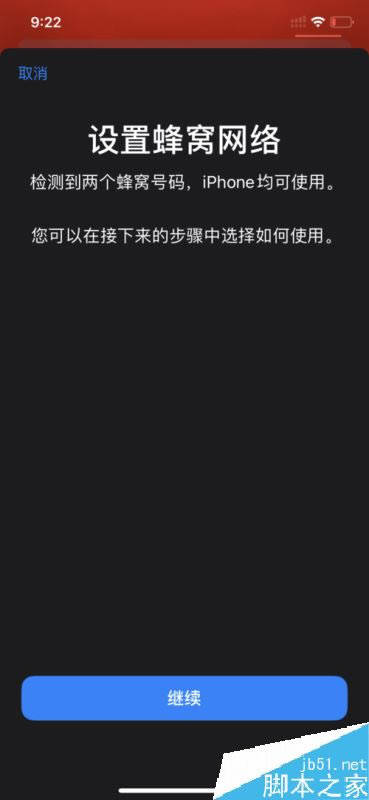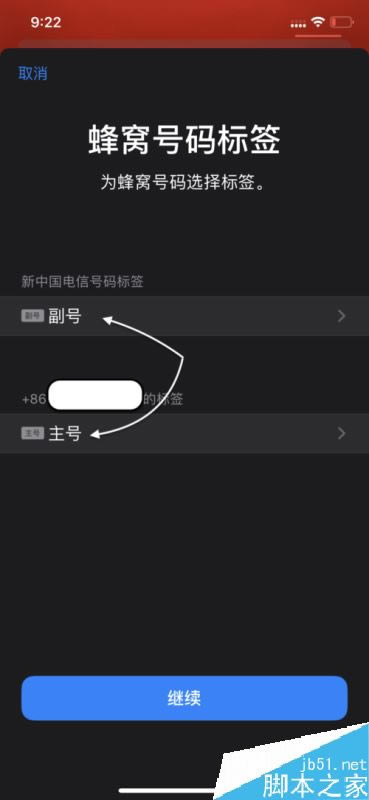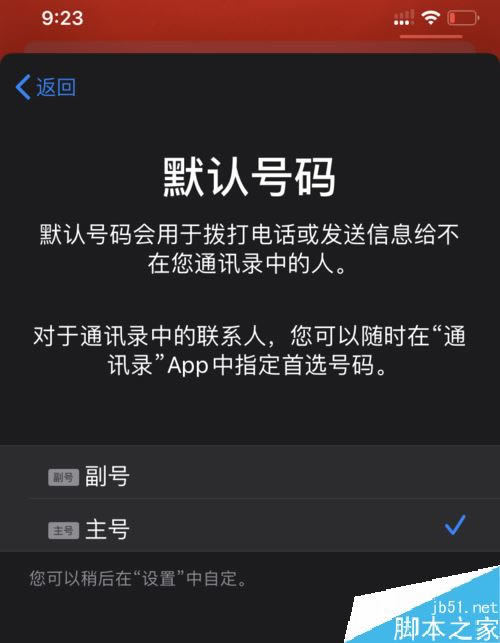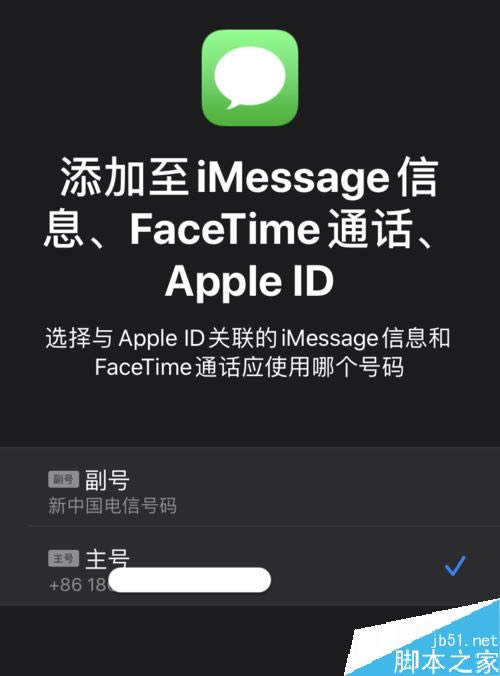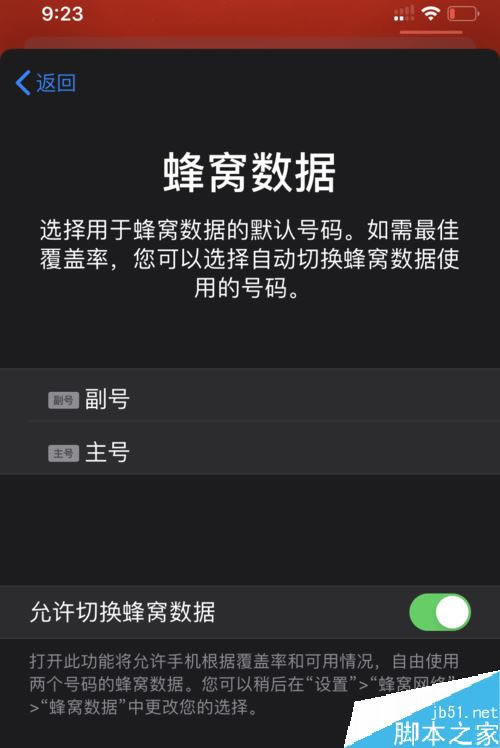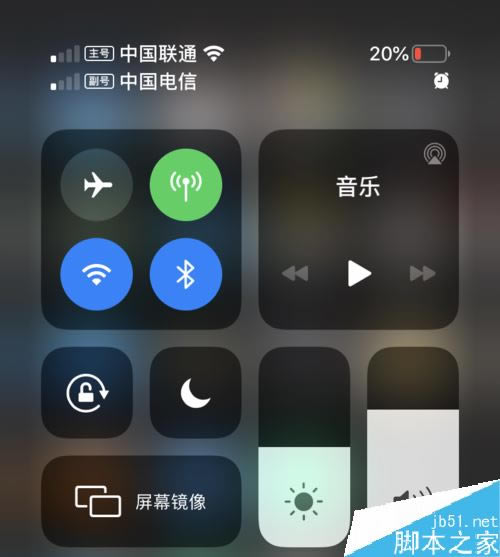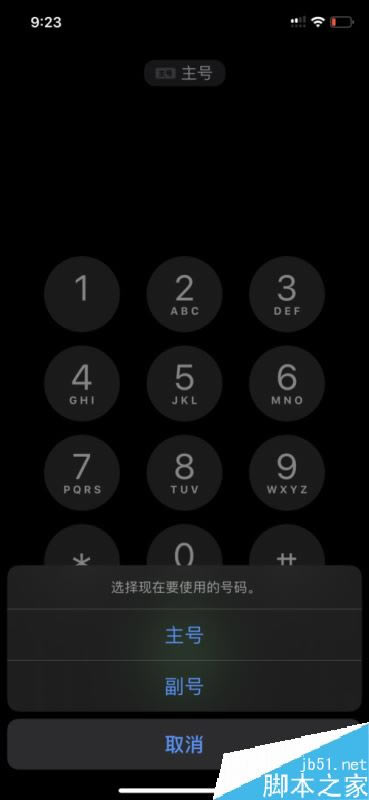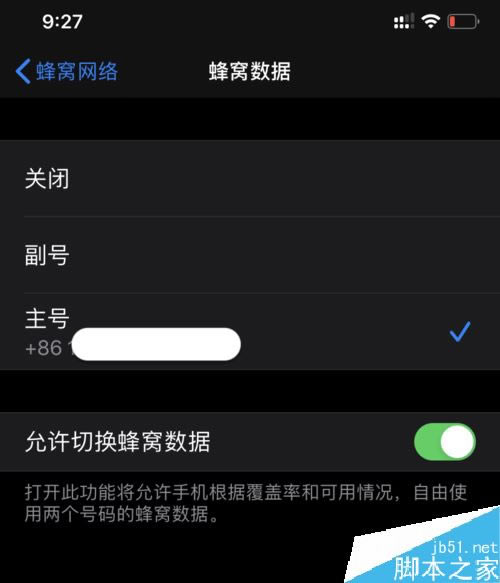iphone11双卡双待如何使用?苹果iPhone11双卡双待设置使用图文教程
发表时间:2023-07-11 来源:本站整理相关软件相关文章人气:
iPhone是苹果公司(Apple Inc. )发布搭载iOS操作系统的系列智能手机。截至2021年9月,苹果公司(Apple Inc. )已发布32款手机产品,初代:iPhone,最新版本:iPhone 13 mini,iPhone 13,iPhone 13 Pro, iPhone 13 Pro Max;iPhone系列产品静音键在设备正面的左侧 [46-47] ;iPhone 5之前机型使用30Pin(即30针)接口,iPhone 5(包含)之后产品使用Lightning接口。
当前苹果手机已经是支持双卡双待功能,所以如果你有多个手机号码,赶紧把这个功能用起来。在这里简单介绍下怎么在苹果手机上设置双卡双待的方法。
苹果iPhone11双卡双待设置使用教程
如图所示,苹果手机的卡托是采用正反二面设计,也就是正面装一张卡,反而可以放另一张卡。装卡时注意,有芯片的一面朝外面。

把卡安装好以后,苹果手机会检测到二张手机卡号码。如图所示,当前已经检测到安装了二个码,点击「继续」对号码和网络分别进行设置。
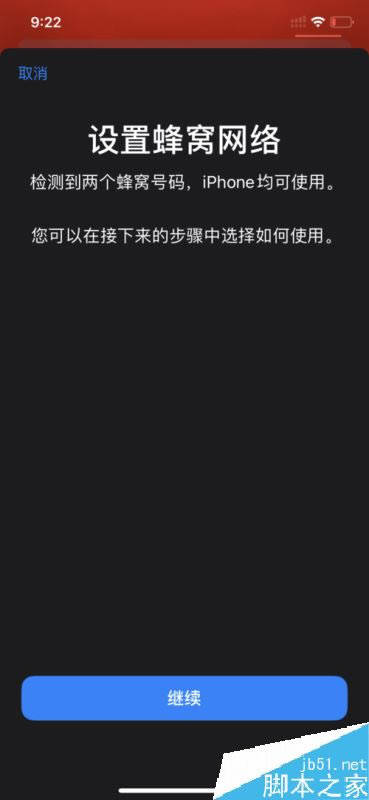
接下来我们可以分别为二个号码选择标签,通常是主号和副号,如图所示。根据你自己的需求,为号码设置好标签即可。
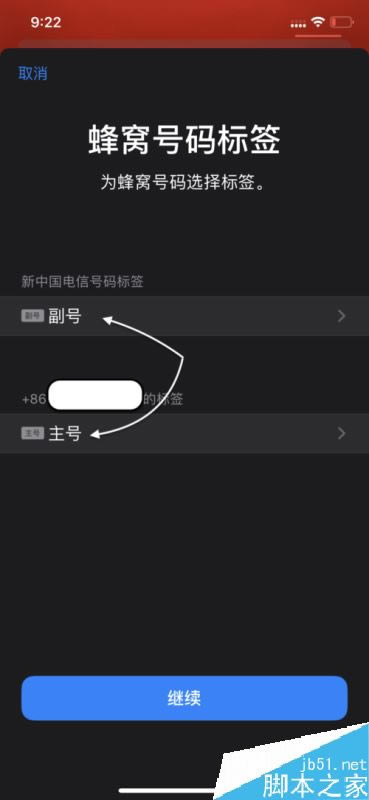
接下来系统会让我们选择默认用来打电话,发短信的是那个号码。如图所示,个人在这里选择的是主号。
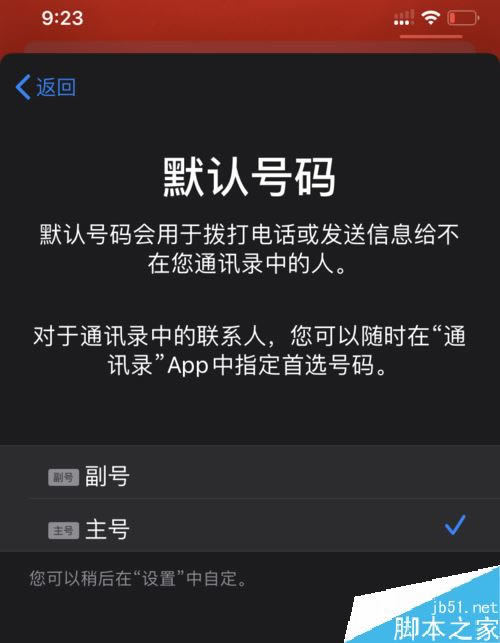
同样的,接下来系统还会让我们选择是使用那个号码作为 iMessage信息,FaceTime 通话和 Apple ID 的关联账号。个人在这里也是选择自己的主号,如图所示。
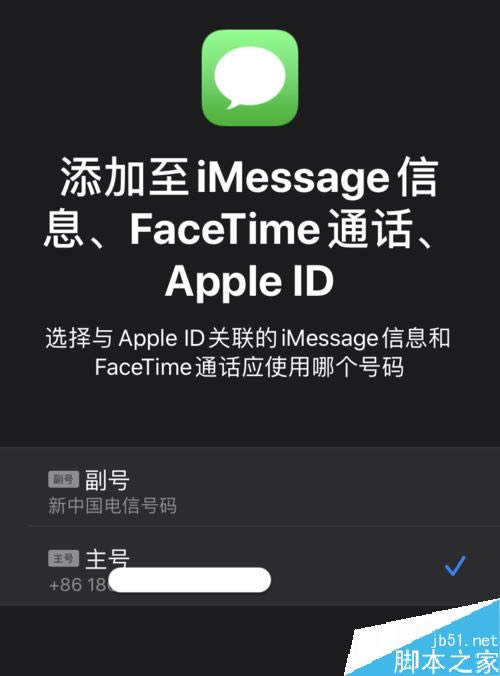
随后是让我们选择用那张卡来作为蜂窝数据,也就是说用那张卡的流量来上网。可以根据自己的实际情况来选择,选择流量多的那一张卡来作为上网号码。
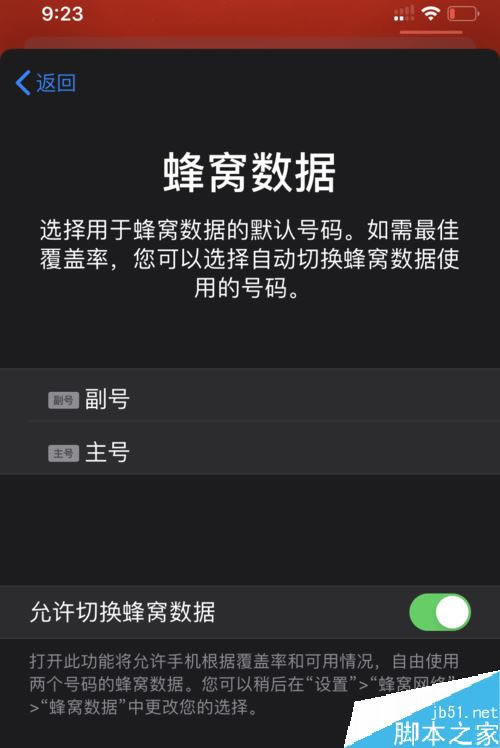
设置完成以后,在控制中心的左上方可以看到当前二张电话卡都已经准备就绪,如图所示。
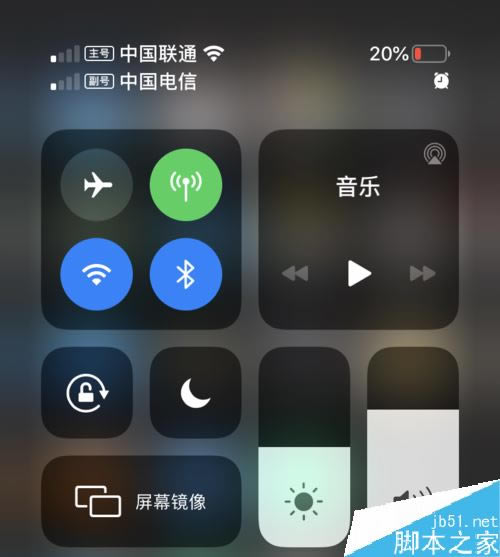
如图所示,在拨号界面中,这里默认是以主号来拨号的,但点击「主号」以后是可以进行选择改变的。
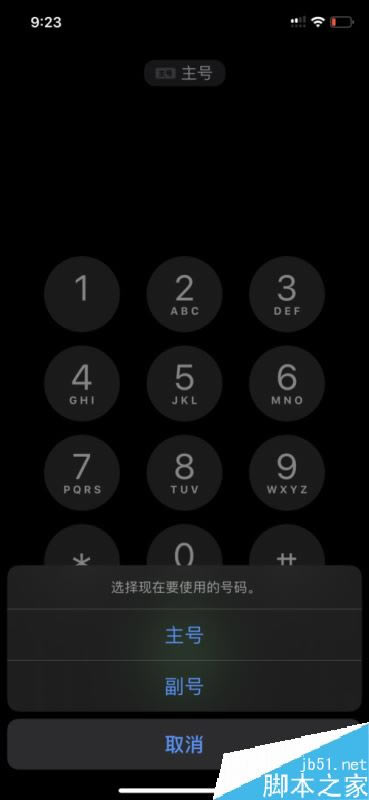
如果你想要关闭一张卡,可以在「设置-蜂窝网络」中的蜂窝号码中,选择要关闭的号码。

如果我们想要更改上网的号码,请在「设置-蜂窝网络-蜂窝数据」中选择即可,如图所示。
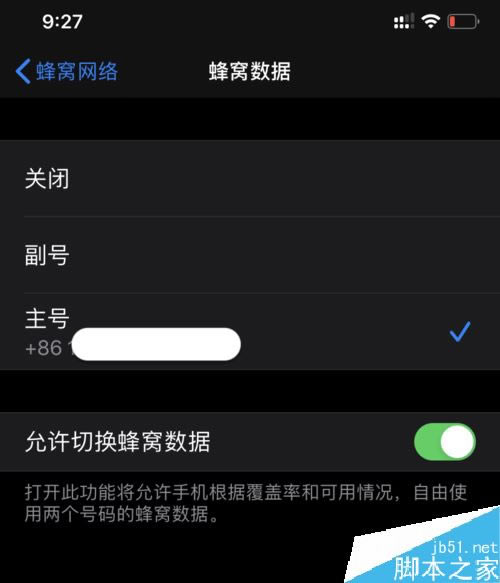
以上便是如何在苹果手机上设置双卡双待功能的方法,希望对你有用。
推荐阅读:
iPhone11如何关闭后台?iPhone11关闭后台软件方法
iPhone 11如何截屏?苹果iPhone 11两种截图方法
iPhone 11怎么设置电量百分比?iPhone 11电量百分比设置方法
以上就是本篇文章的全部内容了,希望对各位有所帮助。如果大家还有其他方面的问题,可以留言交流,请持续关注本站!
目前高端手机市场,iPhone手机快要形成一家独大的形势。